三星手机恢复照片
手机恢复照片的方法有多种,以下是详细介绍:

通过相册回收站恢复
| 步骤 | 具体操作 |
|---|---|
| 打开相册应用 | 在三星手机主屏幕上找到“相册”应用并点击打开。 |
| 进入回收站 | 点击右上角的三个点(更多选项),在弹出的菜单中选择“回收站”选项,不同型号和系统版本的三星手机,该选项名称可能会略有不同,但功能相同。 |
| 恢复照片 | 在回收站中,勾选需要恢复的照片,然后点击“恢复”按钮,照片将恢复到原来的位置。 |
注意事项:回收站中的照片通常会保留一定时间(一般为30天),超过此时间,照片将被永久删除,无法通过此方法恢复。
利用三星云服务恢复
| 步骤 | 具体操作 |
|---|---|
| 检查备份设置 | 打开手机“设置”,找到“账户和备份”选项,点击进入后查看是否开启了三星云同步功能以及是否有相应的照片备份。 |
| 登录三星账户 | 在“账户和备份”中,选择“三星账户”,输入账号和密码登录。 |
| 恢复照片 | 登录成功后,在“云备份”选项中,选择“恢复”,然后选择要恢复的照片或文件夹,确认恢复后,照片会自动下载到手机相册中。 |
适用情况:适用于之前开启了三星云同步功能,并且照片已被备份到云端的用户。
使用第三方数据恢复软件
| 软件名称 | 特点 | 恢复步骤 |
|---|---|---|
| Dr.Fone | 功能强大,支持多种数据类型恢复,操作简单。 | 下载并安装Dr.Fone软件到电脑上;通过USB线将手机连接到电脑;打开Dr.Fone,选择“数据恢复”功能;选择“照片”作为恢复的目标文件类型;开始扫描,等待扫描完成;从扫描结果中选择需要恢复的照片,点击“恢复”按钮;选择保存路径,完成恢复。 |
| Recuva | 免费且易于使用,能够恢复各种文件格式。 | 下载安装Recuva软件;运行软件,选择要扫描的磁盘(一般为手机存储或SD卡);点击“扫描”按钮,等待扫描完成;在扫描结果中找到要恢复的照片,选中后点击“恢复”按钮,并指定保存位置。 |
| EaseUS MobiSaver | 专业的移动设备数据恢复工具,恢复效果较好。 | 在电脑上安装EaseUS MobiSaver软件;连接手机与电脑,并确保手机已开启USB调试模式;打开软件,选择恢复模式为“Android数据恢复”;选择要恢复的数据类型为“照片”,然后点击“扫描”按钮;扫描完成后,预览并勾选要恢复的照片,点击“恢复”按钮。 |
注意事项:在使用第三方数据恢复软件时,需注意选择正规、可靠的软件,避免下载和使用来源不明的软件,以免造成数据泄露或其他安全问题,部分软件可能需要付费才能使用全部功能。
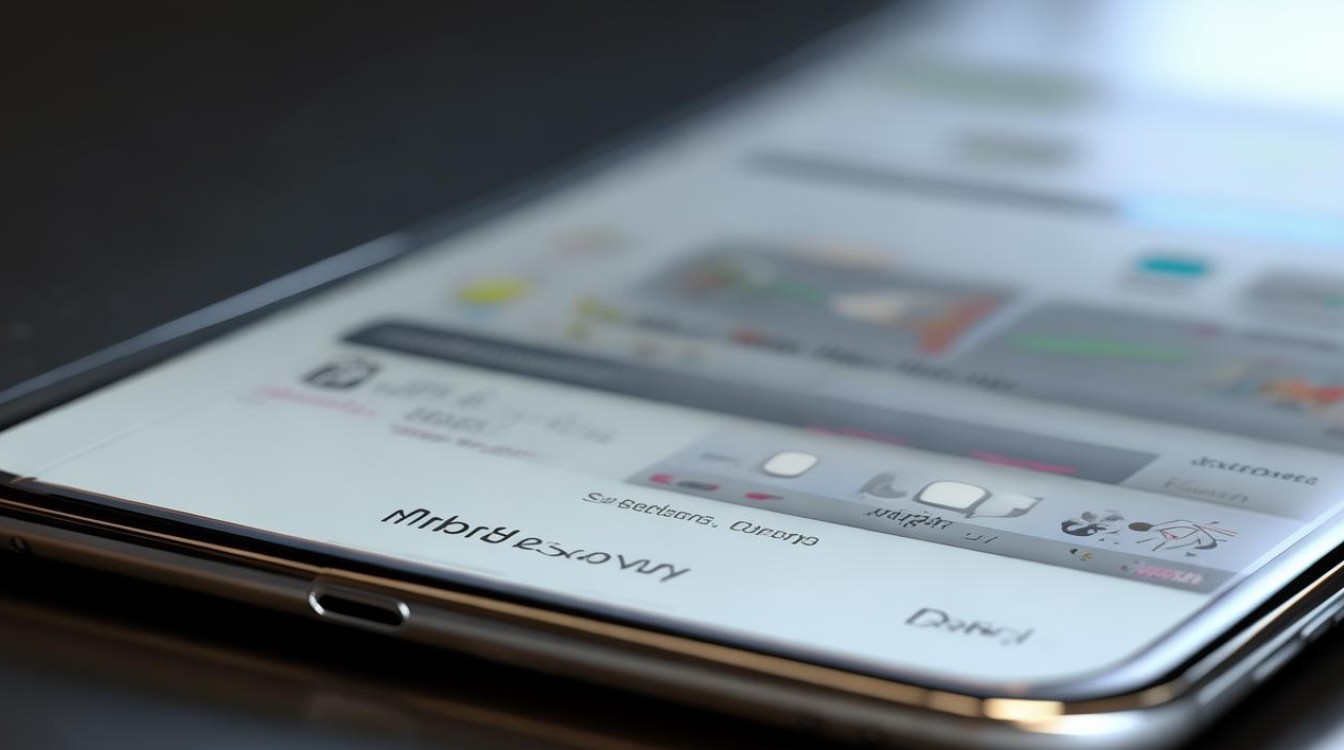
通过备份文件恢复
| 步骤 | 具体操作 |
|---|---|
| 找到备份文件 | 如果之前有定期备份手机数据的习惯,找到之前备份的数据文件,备份文件可能存储在电脑、外部硬盘或其他存储设备上。 |
| 复制备份文件到电脑 | 将备份文件复制到电脑上,以便进行后续的恢复操作。 |
| 使用备份管理工具恢复 | 使用三星官方提供的Kies软件或其他备份管理工具,将备份文件恢复到手机,连接手机与电脑,打开Kies软件,按照提示操作,选择要恢复的备份文件,然后点击“恢复”按钮。 |
| 检查恢复结果 | 完成恢复后,检查手机相册中的照片是否已成功恢复。 |
适用情况:适用于有定期备份手机数据习惯,并且备份文件中包含需要恢复的照片的用户。
相关问答FAQs
问题1:如果回收站中的照片已经被永久删除了,还能恢复吗? 回答:如果回收站中的照片已经被永久删除,通过手机自带的回收站功能是无法恢复的,但可以尝试使用专业的数据恢复软件,如上述提到的Dr.Fone、Recuva、EaseUS MobiSaver等,这些软件可以扫描手机存储中的数据,尝试找回被删除的照片,数据恢复的成功率并不是100%,而且越早进行恢复操作,成功率越高。
问题2:使用第三方数据恢复软件恢复照片时,需要注意哪些问题? 回答:使用第三方数据恢复软件时,首先要确保下载的软件来自官方正规渠道,避免下载到恶意软件或病毒,导致数据泄露或手机受损,在使用软件前,应仔细阅读软件的使用说明和注意事项,按照正确的步骤进行操作,部分软件可能需要获取手机的root权限才能进行深度扫描和恢复,但获取root权限存在一定的风险,可能会导致手机系统不稳定或出现其他问题,因此需谨慎操作,恢复的照片应尽量保存到其他存储设备中,而不是直接保存到手机原来的存储位置,以免覆盖其他未恢复的数据
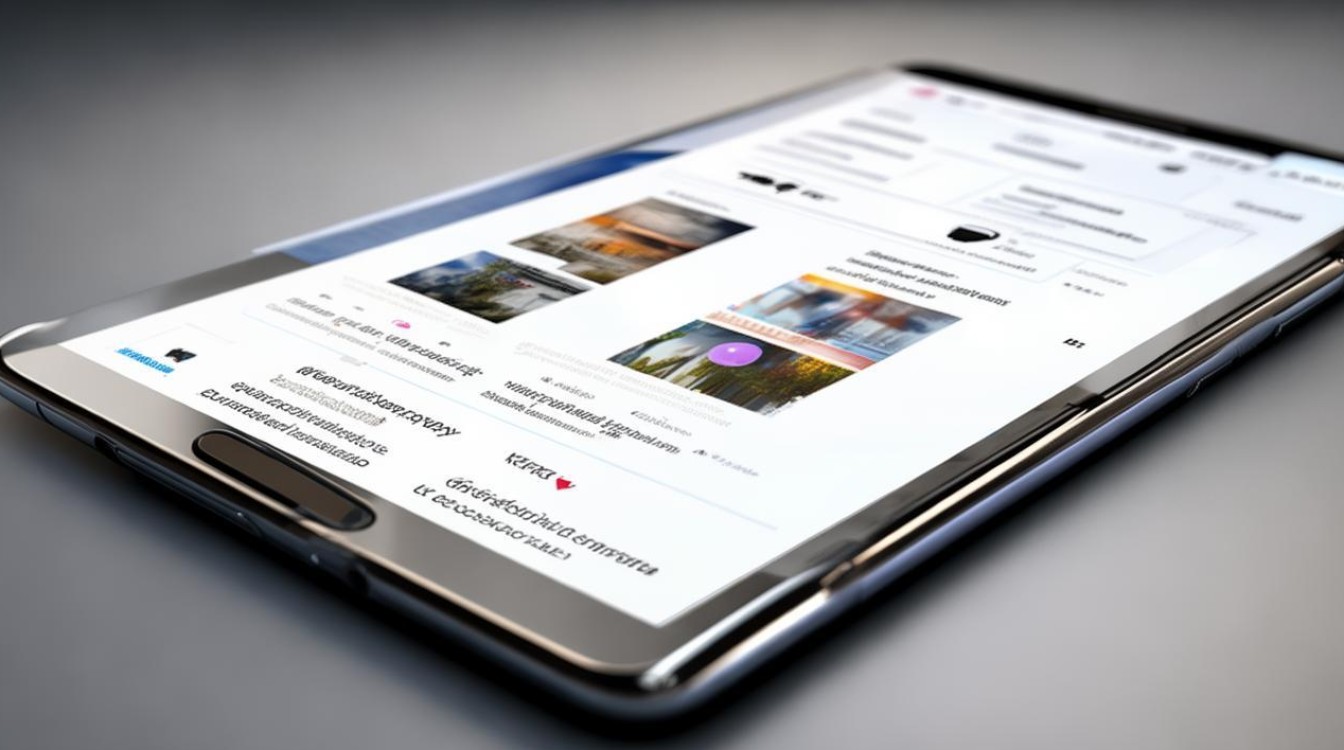
版权声明:本文由环云手机汇 - 聚焦全球新机与行业动态!发布,如需转载请注明出处。












 冀ICP备2021017634号-5
冀ICP备2021017634号-5
 冀公网安备13062802000102号
冀公网安备13062802000102号